En algunas teclas puedes ver un símbolo serigrafíado abajo a la derecha, como es el caso de la arroba @ o la almohadilla #, a los cuales se accede pulsando la tecla Opción o Alt (⌥).
Pero hay otros símbolos tras otras teclas que no aparecen serigrafiadas en el teclado pero están ahí. Además Apple los ha situado en lugares con bastante sentido, por ejemplo, en la misma tecla donde tenemos el signo igual = tenemos el signo de no igual ≠ y el signo de casi igual ≈.
Además de la tecla Opción podemos pulsar la tecla Mayúsculas y tendremos otro símbolo.
Es importante destacar que en iOS y en macOS no hay diferencia entre las dos teclas Alt como sí la hay en Windows (Alt por un lado y Alt Gr por el otro), aquí las dos hacen la misma función.
Aquí os dejo la imagen del teclado español donde aparecen en azul los símbolos ocultos tras la tecla Opción. Aparecerá el de abajo si no pulsamos la tecla Mayúsculas y aparecerá el de arriba si la pulsamos.
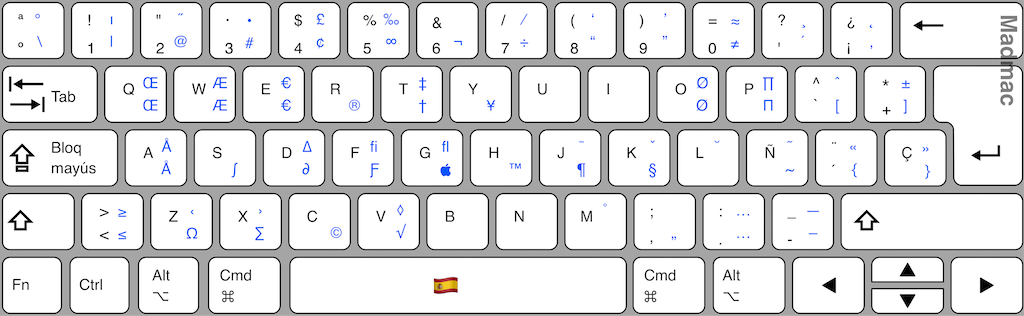
Espero que os sea de provecho.
Muy practico. Yo me he creado sustitución de teclado para algunos de ellos que en iOS no salen (o por comodidad) y como se sincronizan por iCloud me valen el todos los dispositivos. Normalmente los gasto para notas de tareas o códigos de proyectos.
© con “ccc” de calendario (cosas apuntadas en calendario)
® con “rrr” cosas creadas como recordatorio
Aunque estas si que están, me es cómodo para no cambiar el teclado (lo malo es que dejan un espacio después, que siempre me toca borrar)
# con “nnn” de número
@ con “aaa” de arroba
Hombre, ya de paso: ¿cómo escribir el símbolo de la tecla COMANDO? No lo encuentro por ningún lado, ni en el teclado ni en el panel de símbolos (donde sí está, por ejemplo ⌥).
Hola Alquimista,
lo puedes encontrar en la paleta de Emoji y símbolos si lo buscas como “Place of interest sign”.
¿’Place of…’ qué? ¡WTF! ¡Como para encontrarlo!
Gracias iMacarrón.
Saludos amigos, ¿existe un visor de teclado para iOS similar al del Mac que se pueda desplegar en iPad con teclado físico?